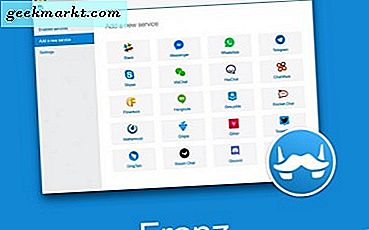Nếu bạn đang sử dụng iPhone cũ hơn với giắc cắm âm thanh 3, 5 mm, bạn có thể đã gặp phải tình trạng iPhone bị kẹt trong chế độ tai nghe. Nếu bạn nói chuyện với Apple, họ sẽ yêu cầu bạn mang điện thoại đến một cửa hàng Apple. Nếu điện thoại của bạn vẫn đang được bảo hành mở rộng hoặc bạn không muốn tự sửa chữa, bạn có thể làm điều đó. Có một vài cách để tự khắc phục.
Nếu bạn thấy iPhone bị kẹt trong chế độ tai nghe, không có bản sửa lỗi duy nhất hoạt động trong hầu hết các trường hợp. Không phải là tôi biết. Có một loạt những điều bạn có thể thử thường sẽ có âm thanh phát lại bình thường. Không ai trong số họ, ngoại trừ việc sửa chữa cuối cùng sẽ làm hỏng điện thoại của bạn hoặc khiến bạn mất bất kỳ dữ liệu nào. Họ rất đáng thử nếu bạn không sống gần một cửa hàng Apple.
Các triệu chứng của iPhone bị kẹt ở chế độ tai nghe
Thông thường bạn sẽ nghe nhạc hoặc xem phim bằng tai nghe. Bạn tháo tai nghe và sau đó không thể nghe thấy âm thanh từ điện thoại. Chơi một bài hát và bạn không nghe thấy gì. Có người gọi và bạn không nghe nhạc chuông. Nó như thể điện thoại tắt tiếng. Cắm tai nghe của bạn một lần nữa và âm thanh phát qua chúng.
Nội dung nào đó trong phần cứng hoặc iOS không phát hành trình phát âm thanh từ chế độ tai nghe và chuyển sang chế độ loa.

Khắc phục sự cố iPhone bị kẹt trong chế độ tai nghe
Để sửa một chiếc iPhone bị kẹt trong chế độ tai nghe, bạn sẽ cần phải thử một số hoặc tất cả những thứ bên dưới. Tôi sẽ đề nghị thử họ lần lượt và thử lại. Một trong số họ chắc chắn sẽ hoạt động.
Kết nối lại tai nghe của bạn
Sửa chữa rõ ràng nhất là kết nối lại tai nghe của bạn và phát một bài hát. Cho phép bài hát kết thúc hoặc dừng lại. Đợi để phát lại hoàn tất và sau đó tháo tai nghe ra.
Thử một bộ tai nghe khác
Nếu bạn đang sử dụng Apple EarPods, hãy thử một cặp tai nghe khác và lặp lại các bước trên. Nếu bạn không sử dụng tai nghe Apple, hãy thử một cặp khác và thực hiện tương tự. Như jack được cho là phổ quát, điều này không thực sự làm bất cứ điều gì, nhưng từ cọ rửa internet, nó dường như không cho một số.
Thử một nguồn âm thanh khác
Nếu bạn đang nghe nhạc khi iPhone của bạn bị kẹt trong chế độ tai nghe, hãy thử điều gì đó khác. Xem video hoặc phim trên YouTube. Hãy thử một nguồn âm thanh hoàn toàn khác và sau đó thử lại. Nếu nó là một phần mềm trục trặc gây ra điều này có lẽ một nguồn âm thanh mới có thể lắc nó ra.
Khởi động lại điện thoại của bạn
Nếu việc lắp lại hoặc thay đổi tai nghe không hoạt động, hãy khởi động lại điện thoại của bạn. Tắt nó đi, để nó trong 15-20 giây và sau đó bật lại. Giống như bất kỳ thiết bị nào, khởi động lại đơn giản có thể đủ để đặt lại bất kỳ vấn đề nào có thể ảnh hưởng đến nó.
Thử chế độ trên máy bay
Chế độ trên máy bay tắt tiếng điện thoại nên đáng để đặt lại âm thanh. Nếu không có công việc nào ở trên, chuyển iPhone của bạn sang chế độ trên máy bay, hãy để nó ở đó trong vài phút và sau đó đưa nó ra khỏi chế độ trên máy bay. Thủ thuật này dường như hoạt động khá thường xuyên nên chắc chắn là đáng thử.
Kiểm tra jack
Kiểm tra các jack cho các mảnh vụn, hư hỏng hoặc điều kiện. Nó phải sạch sẽ và không có bụi bẩn hoặc bụi bẩn bên trong. Giắc cắm cũng phải thẳng, không lỏng lẻo và vừa khít vào vỏ điện thoại. Nếu nó trông bẩn, hãy sử dụng một lon khí nén, Q-tip hoặc bàn chải kẽ răng để nhẹ nhàng làm sạch nó.

Đặt lại điện thoại của bạn bằng khôi phục DFU
Điều cuối cùng để thử nếu iPhone của bạn bị kẹt trong chế độ tai nghe là một thiết lập lại cứng. Vì đây là một quá trình liên quan, tôi đã để nó cho đến cuối cùng. Từ những gì tôi đã thấy, một trong những phương pháp trước đây thường hoạt động nhưng nếu không, đây là phương sách cuối cùng của bạn trước khi phải tìm Apple Store gần nhất của bạn.
Trước khi thực hiện việc này, hãy đảm bảo điện thoại của bạn được sao lưu trong iTunes vì nó sẽ xóa điện thoại của bạn. Ví dụ này được minh họa bằng cách sử dụng iPhone 7.
- Kết nối iPhone của bạn với máy tính bằng cáp USB.
- Nhấn giữ nút nguồn của iPhone trong 3 giây.
- Trong khi vẫn giữ nút nguồn, hãy giữ nút giảm âm lượng trong 15 giây.
- Nhả nút nguồn nhưng tiếp tục giữ nút giảm âm lượng trong 10 giây. Bây giờ bạn sẽ thấy màn hình 'Cắm vào iTunes'.
- Kiểm tra máy tính của bạn cho một 'iTunes đã phát hiện một chiếc iPhone ở chế độ phục hồi. Bạn phải khôi phục lại iPhone này trước khi nó có thể được sử dụng với tin nhắn của iTunes.
- Chọn Khôi phục điện thoại trong cửa sổ iTunes.
Đặt lại iPhone của bạn không phải là một cái gì đó để làm nhẹ nhưng nếu bạn không sống gần một cửa hàng Apple hoặc Trung tâm phục vụ ủy quyền, điều này có thể là lựa chọn duy nhất của bạn. Chỉ cần chắc chắn để sao lưu đầu tiên!